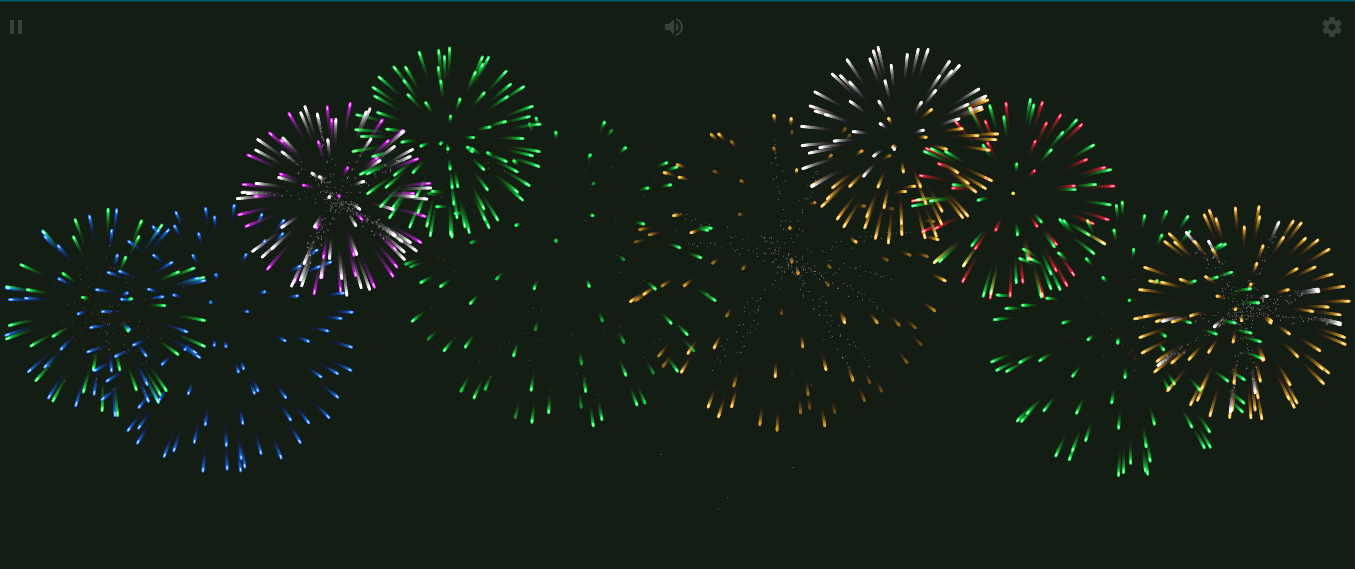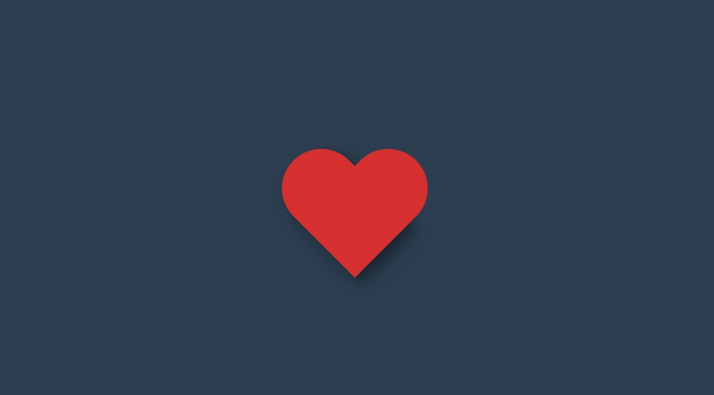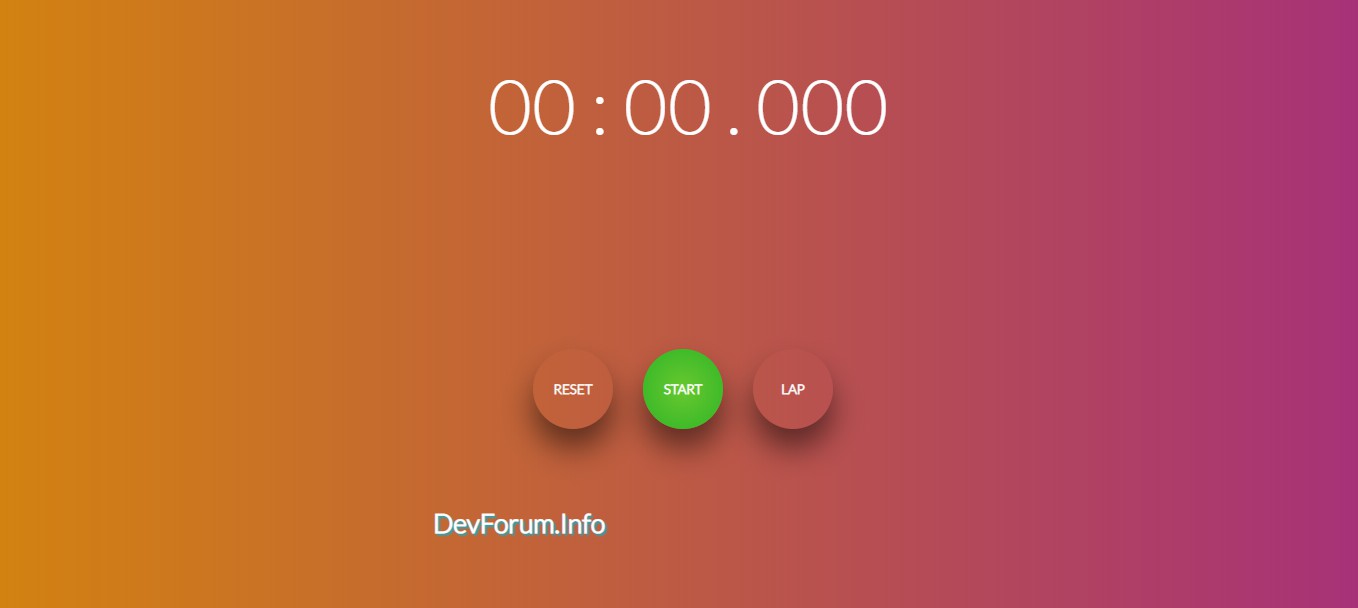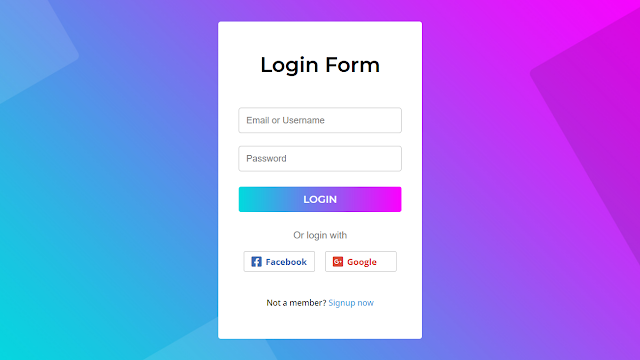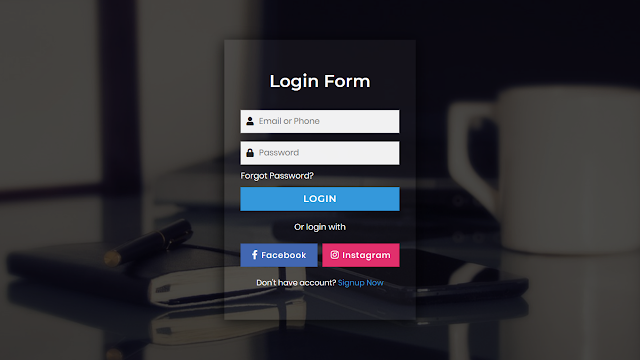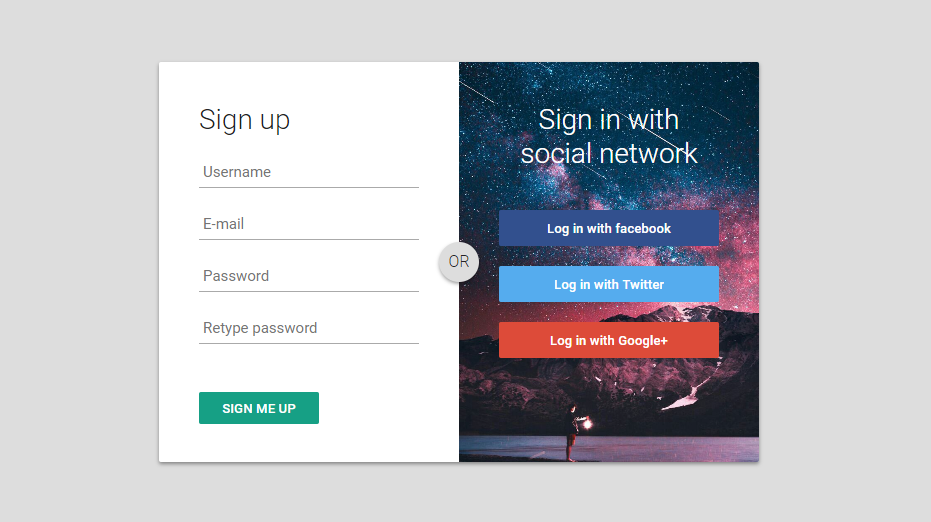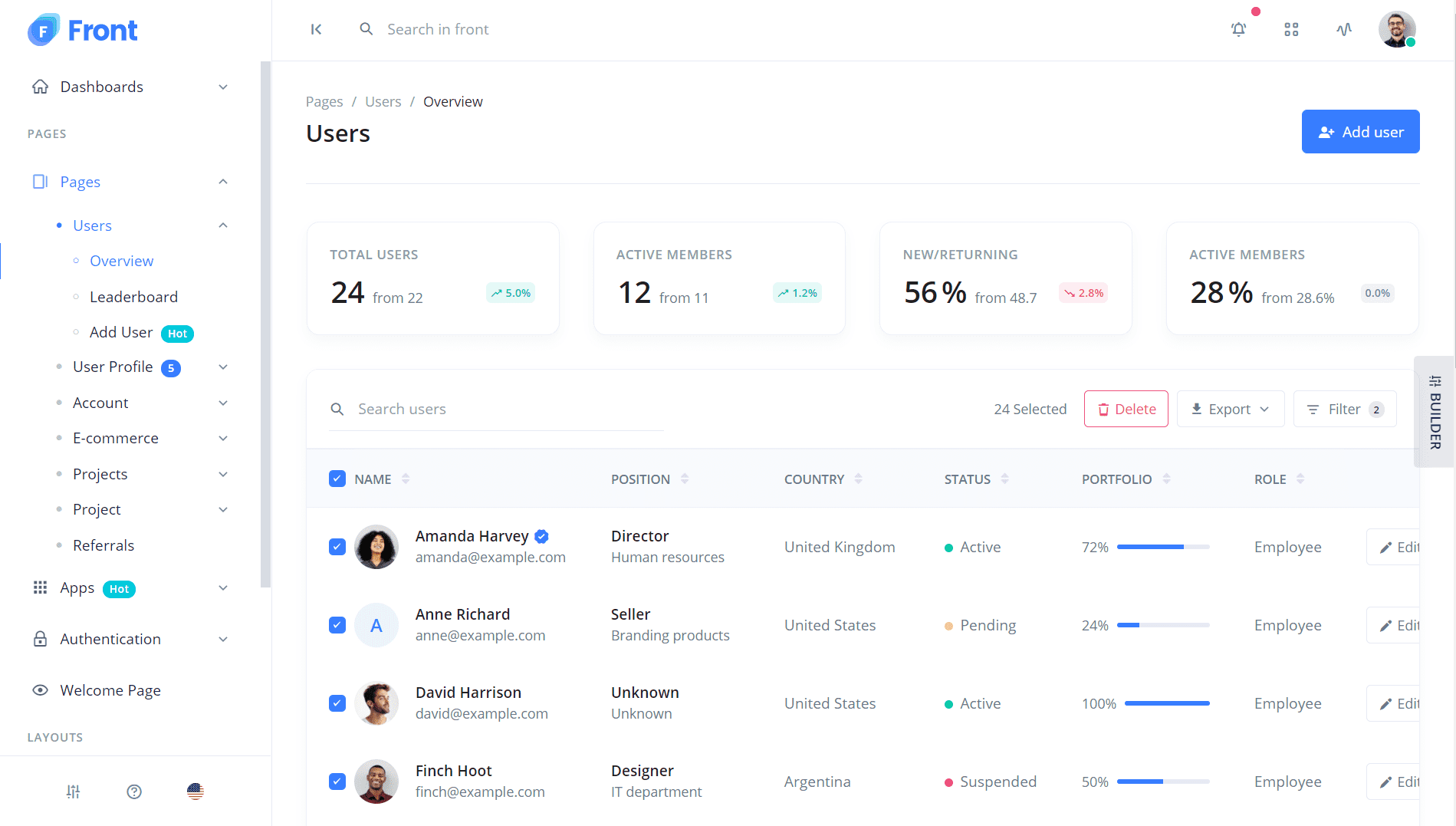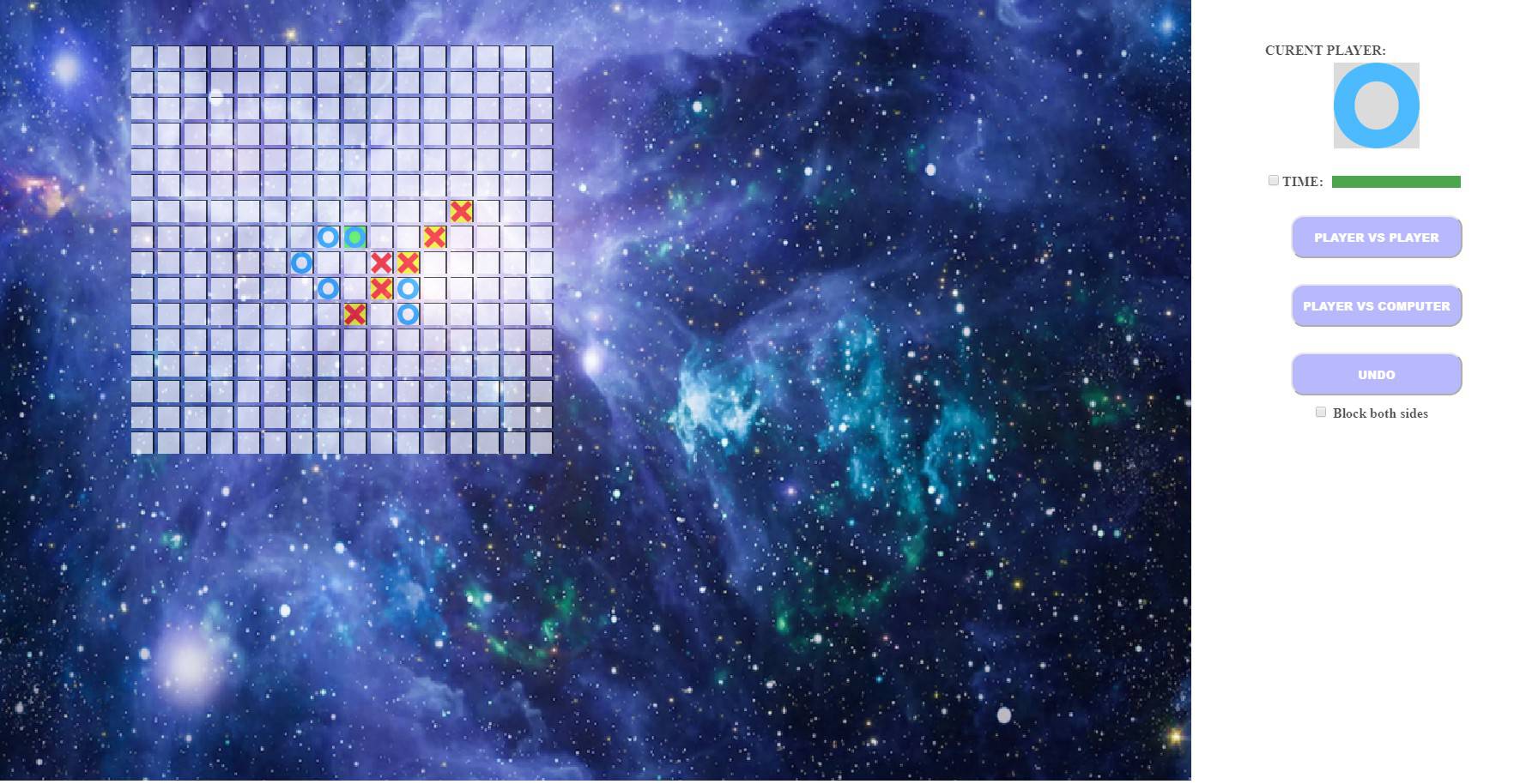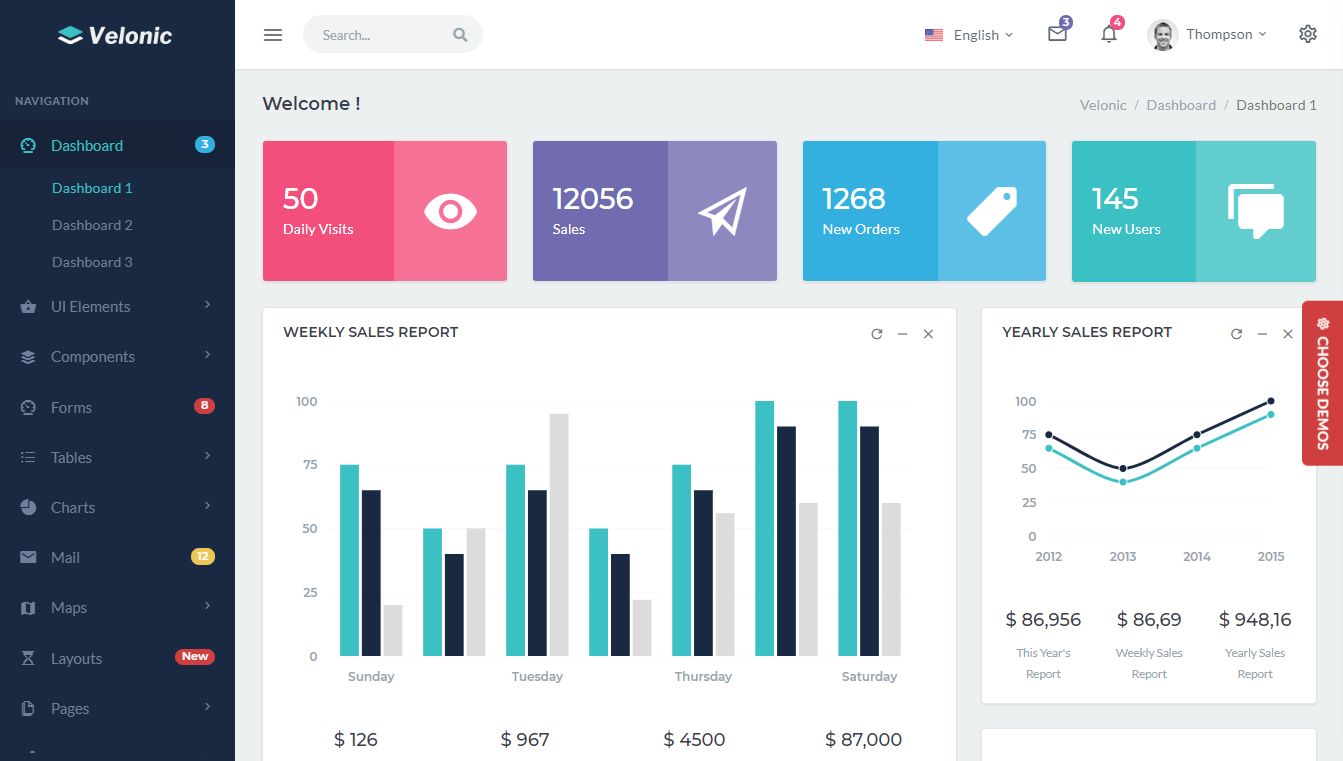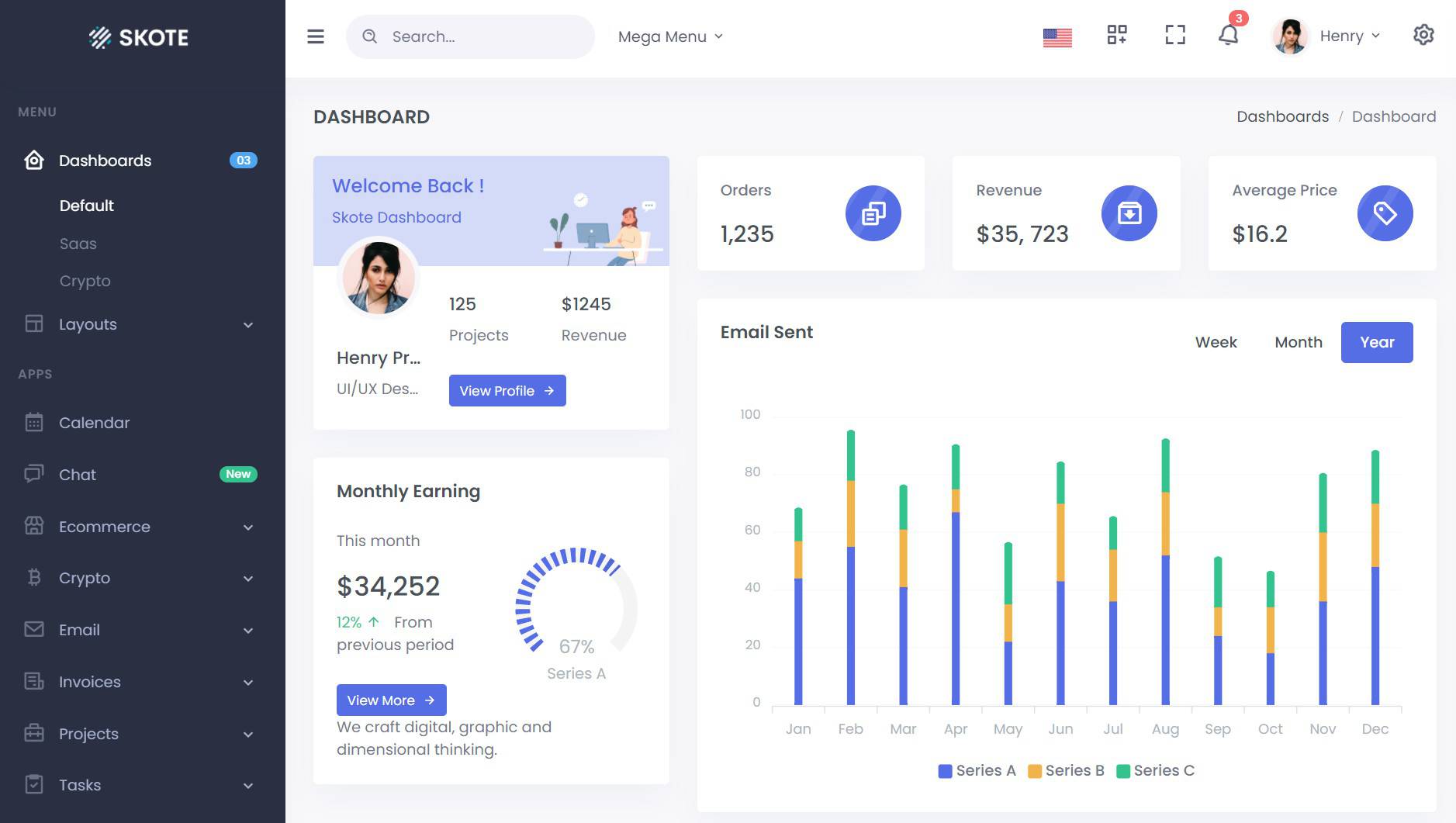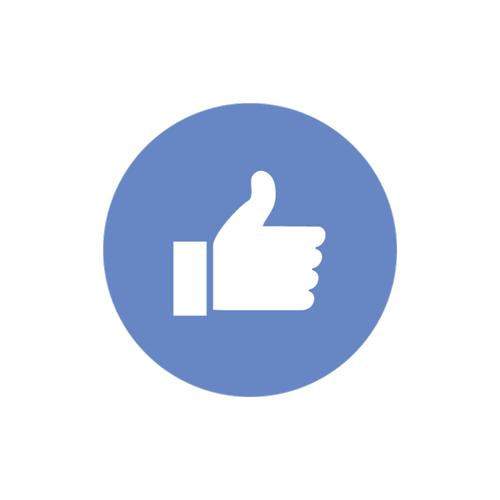Hướng dẫn xem những dữ liệu cá nhân nào đã bị Microsoft thu thập trên Windows 10
Chia sẻ
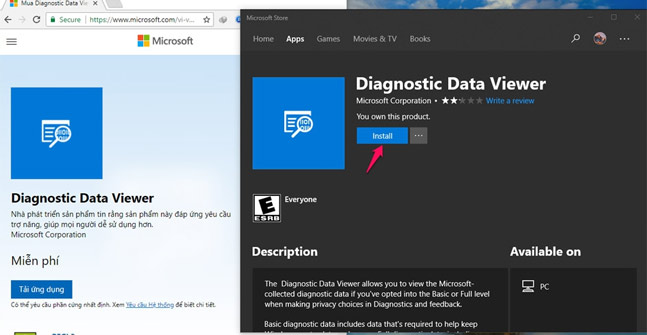
Bài viết dưới đây sẽ hướng dẫn bạn cách xem các dữ liệu bị thu thập trong Settings với phiên bản Windows 10 version 17083 qua ứng dụng Diagnostic Data Viewer.
Bước 1: Tải ứng dụng Diagnostic Data Viewer về máy tính.
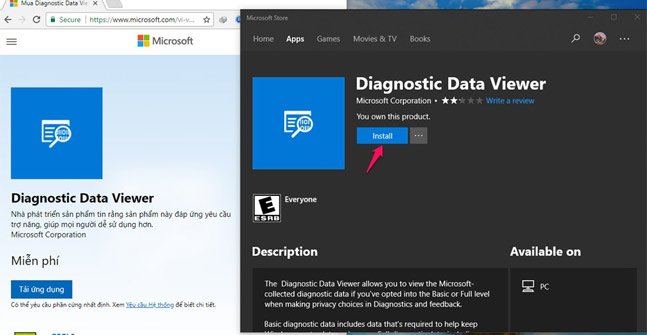
Hoặc bạn có thể truy cập trực tiếp vào Windows Store bằng cách vào Settings -> chọn Privacy -> chọn Diagnostics & feedback -> click vào Diagnostic Data Viewer để tải ứng dụng (ứng dụng này chỉ hoạt động trên phiên bản Windows 10 Insider Build 17083).
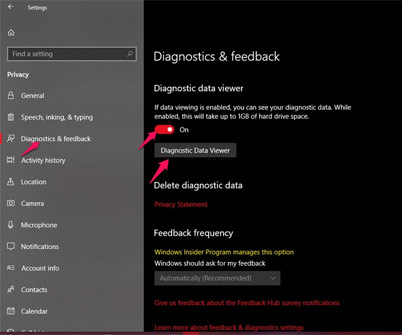
Bước 2: Sau khi mở ứng dụng, tại giao diện chính bạn click vào mục tùy chỉnh và bật View Only Basic Diagnostics.
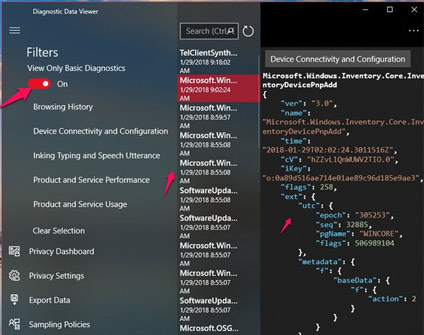
- Thông tin chi tiết như lịch sử duyệt web, cấu hình của thiết bị, Inking, tốc độ và hiệu suất của thiết bị.... có thể được sắp xếp theo danh mục.
- Dữ liệu sử dụng của các dịch vụ như thông tin chi tiết về hệ điều hành, ứng dụng, việc sử dụng thiết bị và dịch vụ.
- Lưu trữ và các thiết lập phần mềm như các ứng dụng được cài đặt, lịch sử cài đặt và thông tin cập nhật của thiết bị.
Bạn có thể xóa bất kỳ dữ liệu cá nhân nào không muốn cho Windows 10 thu thập bằng cách click Privacy Settings trong ứng dụng để vào Settings trong Windows 10. Tuy nhiên để làm được điều này bạn phải chờ cho đến khi tính năng này thật sự hoàn thiện, bởi vì Windows Insider đã tự động bật tính năng thu thập dữ liệu đầy đủ.
Mong bài viết giúp ích được các bạn phần nào trong thiết kế Web. Hãy nhấn nút Chia sẻ để mọi người cùng học hỏi kiến thức mới nhé. Cảm ơn các bạn đã quan tâm Forum.